PowerEdge: Cómo solucionar fallas dobles y perforaciones en arreglos RAID
Summary: En este artículo, se proporciona información sobre fallas dobles y perforaciones en un arreglo RAID y se aconseja cómo solucionar el problema.
Instructions
Tabla de contenido
- Reparación de fallas dobles y perforaciones de RAID
- Errores de datos y fallas dobles
- Perforaciones: ¿Qué son y a qué se deben?
- Prevención de problemas antes de que se presenten y resolución de perforaciones después de que ocurren
- Videos instructivos para crear/eliminar un arreglo o importar/exportar una configuración externa
Reparación de fallas dobles y perforaciones de RAID
- Descartar la caché preservada (si existe)
- Borre las configuraciones ajenas (si hay)
- Elimine el arreglo
- Compruebe si hay unidades defectuosas
- Retire y vuelva a insertar las unidades defectuosas
- Borrar cualquier configuración externa nuevamente
- Reemplace todas las unidades defectuosas, incluidas las unidades con fallas predictivas
- Actualizar el firmware (controladora, backplane (BP), unidades) si es necesario
- Crear el arreglo
- Realizar una inicialización completa (no una inicialización rápida)
- En esta etapa, el arreglo debe estar listo para usarse
Errores de datos y fallas dobles
Los arreglos RAID no son inmunes a los errores de datos. La controladora RAID y el firmware del disco duro contienen funciones para detectar y corregir diversos tipos de errores de datos antes de que se escriban en un arreglo o una unidad.
- Los errores de datos pueden ser causados por bloques defectuosos físicos, como un "Head Crash" o la degradación de la capacidad del disco para almacenar bits de forma magnética en una ubicación específica.
- Un bloque defectuoso, también conocido como una dirección de bloque lógico (LBA) incorrecta, también puede deberse a errores de datos lógicos, como un "cambio de bits" o la escritura de datos incorrectos en una unidad.
- Los LBA defectuosos se informan comúnmente como el código de detección 3/11/0.
- Las controladoras RAID basadas en hardware de Dell ofrecen funciones como la lectura de patrullaje y la verificación de congruencia para corregir muchas situaciones de error de datos.
Realizar operaciones regulares de comprobación de coherencia corregirá las fallas únicas, ya sea un bloque físico defectuoso o un error lógico de los datos.
La verificación de consistencia también mitigará el riesgo de una condición de falla doble en caso de que se produzcan errores adicionales.

Figura 1 Múltiples fallas únicas en un arreglo RAID 5: arreglo óptimo

Figura 2 Falla doble con una unidad fallida (pérdida de datos en las fracciones 1 y 2): arreglo degradado.
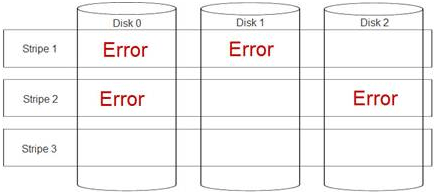
Figura 3 Fracciones perforadas (los datos en las fracciones 1 y 2 se pierden debido a una condición de falla doble): arreglo óptimo.
Perforaciones: ¿Qué son y a qué se deben?
Una perforación es una característica de las controladoras PERC de Dell, diseñada para permitir que la controladora restaure la redundancia del arreglo, a pesar de la pérdida de datos producida por una condición de falla doble.
- Una perforación también se conoce como "reconstrucción con errores".
- Un pinchazo puede ocurrir en una de dos situaciones: una doble falla ya existe o una doble falla no existe.
- Se puede producir una perforación en tres ubicaciones: un espacio en blanco, un espacio de datos no críticos o un espacio de datos al que se accede.
- Cualquier condición que impida el acceso a los datos en la misma banda en más de una unidad es una falla doble
- Las fallas dobles causan la pérdida de todos los datos dentro de la banda afectada
- Todas las perforaciones son fallas dobles, pero NO todas las fallas dobles son perforaciones
Prevención de problemas antes de que se presenten y resolución de perforaciones después de que ocurren
El mantenimiento proactivo puede corregir los errores existentes y evitar que se produzcan algunos de ellos.
- Actualizar controladores y firmware en controladoras, discos duros, backplanes y otros dispositivos.
- Realizar operaciones rutinarias de verificación de coherencia.
- Revise los registros para ver si hay indicios de problemas.
- Realice una rutina de verificación de congruencia (el arreglo debe ser óptimo)
- Determine si existen problemas de hardware
- Compruebe el registro de la controladora
- Realice diagnóstico de hardware
- Comuníquese con el soporte técnico de Dell si fuese necesario
Videos instructivos para crear/eliminar un arreglo o importar/exportar una configuración externa
Cómo crear o eliminar un disco virtual en iDRAC 9
Duración: 00:01:53
Cuando esté disponible, se puede elegir la configuración de idioma de los subtítulos cerrados (subtítulos) mediante el ícono CC en este reproductor de video.
Cómo importar la configuración externa para Dell PERC
Duración: 00:02:07
Cuando esté disponible, se puede elegir la configuración de idioma de los subtítulos cerrados (subtítulos) mediante el ícono CC en este reproductor de video.
Cómo borrar la configuración externa de Dell PERC
Duración: 00:02:02
Cuando esté disponible, se puede elegir la configuración de idioma de los subtítulos cerrados (subtítulos) mediante el ícono CC en este reproductor de video.